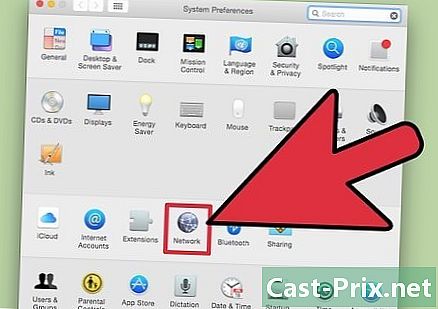Kā lietot OneDrive
Autors:
John Stephens
Radīšanas Datums:
26 Janvārī 2021
Atjaunināšanas Datums:
4 Jūlijs 2024

Saturs
Šajā rakstā: izpētiet OneDriveImport FilesView faila opcijas
Uzziniet, kā atlasīt failus un tos importēt Microsoft OneDrive.
posmi
1. daļa Pārlūks OneDrive
- Atveriet OneDrive.
- Datorā no pārlūka dodieties uz vietni https://www.onedrive.live.com/about/en-US/.
- Mobilajā ierīcē pieskarieties OneDrive lietotnei. To attēlo divi balti mākoņi uz zila fona (iPhone) vai divi zili mākoņi (Android).
-

Pierakstieties OneDrive. Ja neesat pieteicies automātiski, atlasiet piesakieties un ievadiet savu paroli un Microsoft Live e-pasta adresi, lai pierakstītos. -
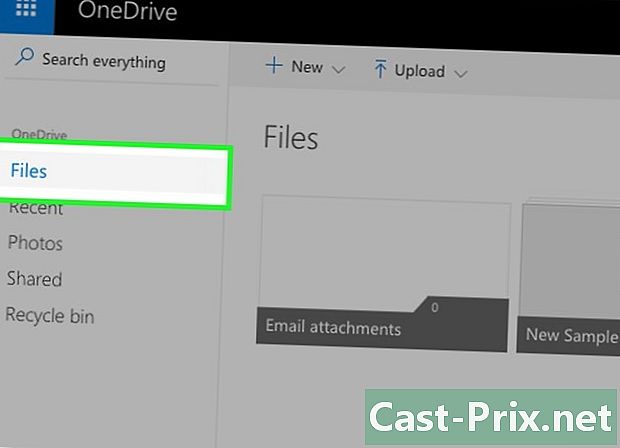
Atlasiet cilni faili. Šī ir noklusējuma OneDrive lapa, kas parādās lietojumprogrammas datorā un mobilajās versijās.- Datorā cilnes atrodas lapas kreisajā pusē.
- Izmantojot iPhone, jūs tos atradīsit ekrāna apakšā.
- Android ierīcē tos atradīsit, pieskaroties ikonai ☰ ekrāna augšējā kreisajā stūrī.
-

Izvēlieties cilni attēli. Šeit tiks parādīti visi vizuālie multividi (video un fotoattēli), kas atrodas jūsu OneDrive. -
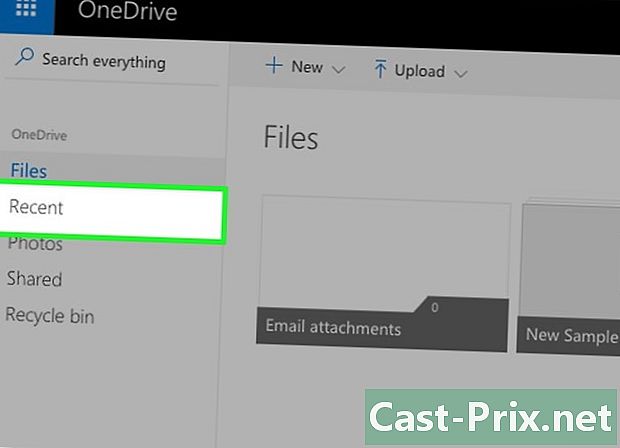
Noklikšķiniet uz cilnes nesens. Mobilajā lietotnē šo iespēju attēlo pulksteņa rādītāji. Šajā brīdī jūs redzēsit failus, kurus nesen kopīgojāt, importējāt un apskatījāt. -

Atlasiet cilni dalīta. Mobilajā lietotnē šo iespēju attēlo divu cilvēku silueti. Šajā lapā jūs redzēsit visas mapes vai failus, kurus esat kopīgojis. -

Atkal atveriet cilni faili. Tagad, kad jūs zināt, kā izpētīt OneDrive saskarni, jums ir pienācis laiks pats importēt failu.
2. daļa Importēt failus
-
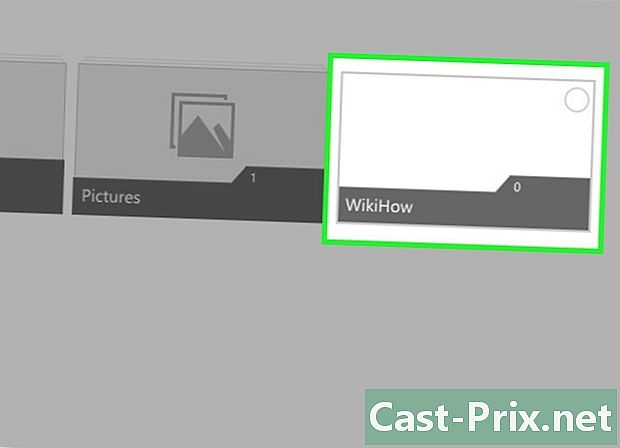
Ja nepieciešams, atveriet mapi. Failus var tieši importēt uz lapu faili, bet, ja vēlaties tos sakārtot, vispirms divreiz noklikšķiniet vai pieskarieties mapei, lai to atvērtu. -
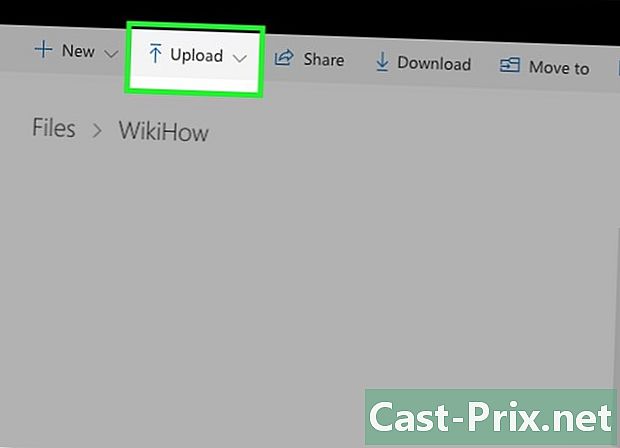
Noklikšķiniet uz pogas slodze. Lapas augšdaļā ir bultiņa uz augšu.- Lietotnes mobilajā versijā vispirms pieskarieties + ekrāna augšējā labajā stūrī (iPhone) vai apakšējā labajā stūrī (Android), pēc tam atlasiet slodze.
-
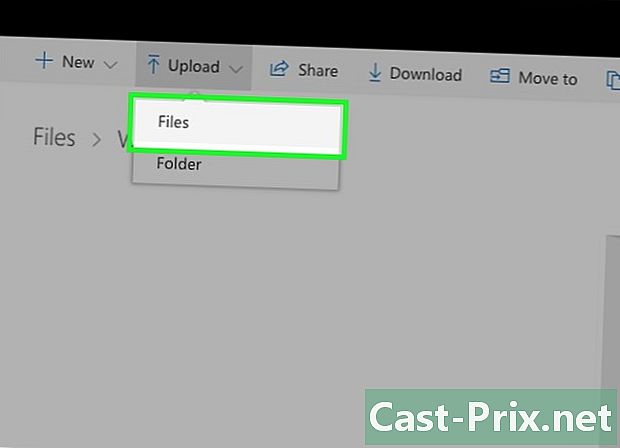
Noklikšķiniet uz faili. Pēc tam atlasiet importējamo failu. Kad jūs noklikšķiniet uz opcijas faili, tiks atvērts logs, kurā varēsit pārlūkot datorā esošos videoklipus, attēlus un dokumentus.- Mobilajā lietotnē jums drīzāk jāizvēlas importējamo failu tips (piemēram, fotoattēli). No tālruņa nevar ielādēt e failus (piemēram, piezīmes).
-
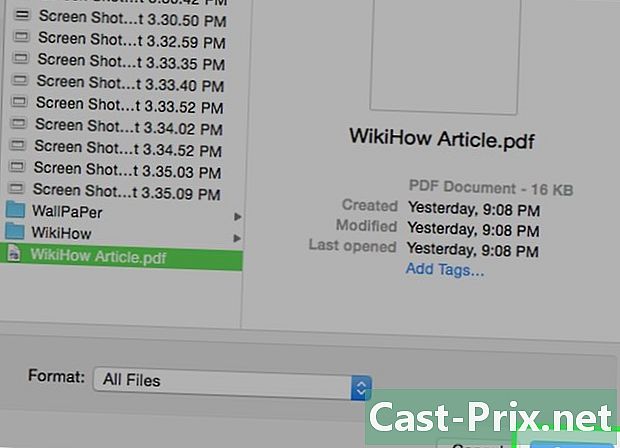
Veiciet dubultklikšķi vai pieskarieties failam, lai importētu. Ar šo darbību sāksit faila importēšanu uz jūsu OneDrive kontu.- Izmantojot iPhone, vispirms vajadzētu nospiest labi pēc visu importējamo failu atlasīšanas ekrāna augšējā labajā stūrī.
-

Gaidiet importa pabeigšanu. Kad tas ir izdarīts, jūs varat organizēt, lejupielādēt, koplietot un apskatīt failu no jebkuras ierīces, kurai jums ir piekļuve OneDrive.- Pirms importēšanas pabeigšanas neaizveriet OneDrive vai neizslēdziet ierīci.
3. daļa Skatīt faila opcijas
-
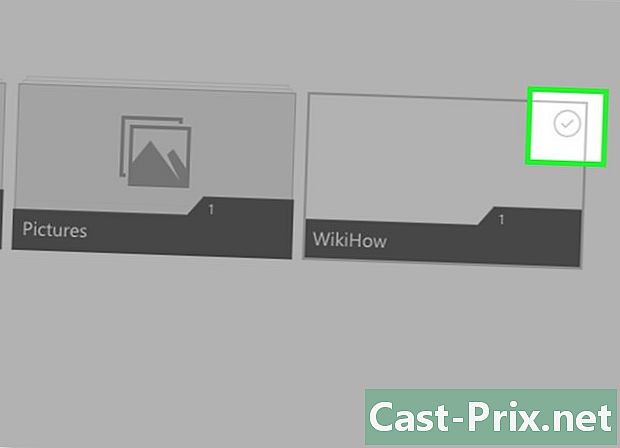
Atlasiet failu vai mapi. Lai to izdarītu, vienuma augšējā labajā stūrī noklikšķiniet uz apļa.- Mobilajā lietotnē nospiediet un turiet pirkstu uz mapes vai faila, lai to atlasītu.
-
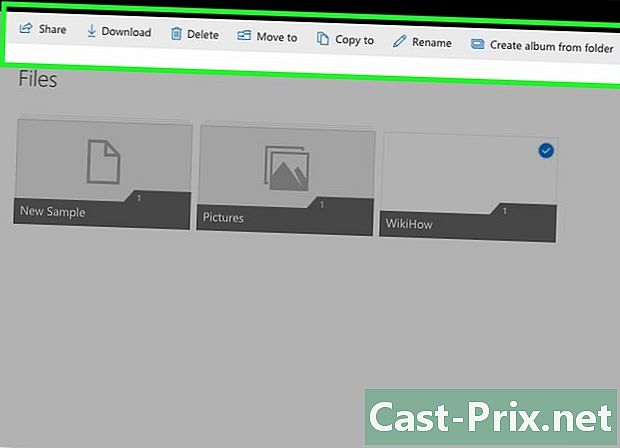
Pārskatiet mapes vai faila opcijas. Tie ir lapas augšdaļā un ietver dažas funkcijas atkarībā no faila veida un platformas.- daļa : Šeit jums ir iespēja koplietot atlasīto failu vai failu, izmantojot OneDrive, e-pasta adresi vai sociālo tīklu platformas. Šo iespēju attēlo saīsnes bultiņa pa labi (dators), lodziņš ar bultiņu uz augšu (iPhone) vai elipsis (Android).
- download (tikai datorā): ar šo opciju atlasītais vienums tiek lejupielādēts datorā.
- noņemt : ko pārstāv miskaste, šī opcija ļauj nosūtīt atlasīto failu vai mapi uz miskasti.
- pārvietot : Šo funkciju attēlo mape ar bultiņu pa labi. Kad noklikšķināsit, jums tiks piedāvāts izvēlēties mapi, uz kuru vēlaties pārvietot atlasīto vienumu.
- Bezsaistē (tikai mobilajās ierīcēs): to apzīmē izpletņa ikona un ļauj mapei pievienot atlasītos failus Bezsaistē pakalpojumā OneDrive, kas ļaus jums tam piekļūt, kad neesat izveidojis savienojumu ar internetu.
- informācija : Šo iespēju attēlo ikona ⓘ. Noklikšķinot uz tā, jūs redzēsit izmēru, kā arī informāciju par failu koplietošanu. Šī funkcija atrodas mobilās lietotnes nolaižamajā izvēlnē.
- ⋮ (tikai mobilajās ierīcēs): šī ir nolaižamās izvēlnes ikona, kurā redzēsit dažādas opcijas (piemēram, opcijas ieraksts vai atkārtoti iecelt).
- Kopēt uz (tikai datorā): šeit jums būs jāizvēlas vieta, kur kopēsit atlasīto failu, tomēr to nepārvietojot.
- atkārtoti iecelt (tikai datorā): šī opcija ļauj mainīt atlasītā vienuma nosaukumu.
- … (tikai datorā): noklikšķinot uz tā, tiek ģenerēts HTML kods, kas ļaus iegult izvēlētajā failā emuārā vai vietnē. Parasti šī opcija parādīsies vizuālajiem nesējiem, lai arī tā var būt pieejama arī dažiem dokumentiem.
-

Veiciet dubultklikšķi vai pieskarieties mapei vai failam. Ar šo darbību fails tiks parādīts pilnekrāna režīmā vai tiks palielināta mape, lai jūs varētu redzēt tā saturu. -
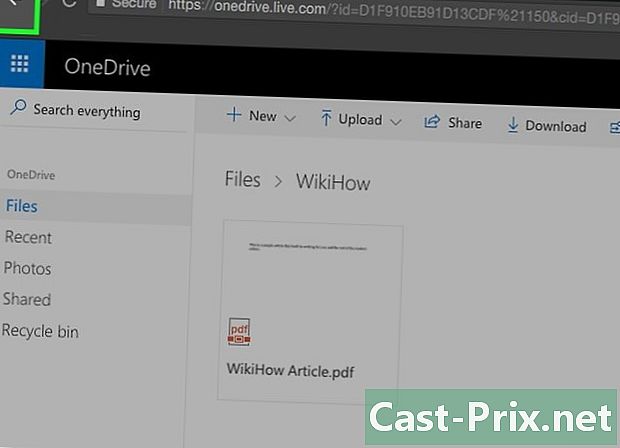
Noklikšķiniet vai nospiediet pogu aizmugure. Šī ir atgriešanās bultiņa lapas augšējā kreisajā stūrī (datorā) vai ekrānā (mobilajā ierīcē). Pēc noklikšķināšanas jūs atgriezīsities sākotnējā mapē.
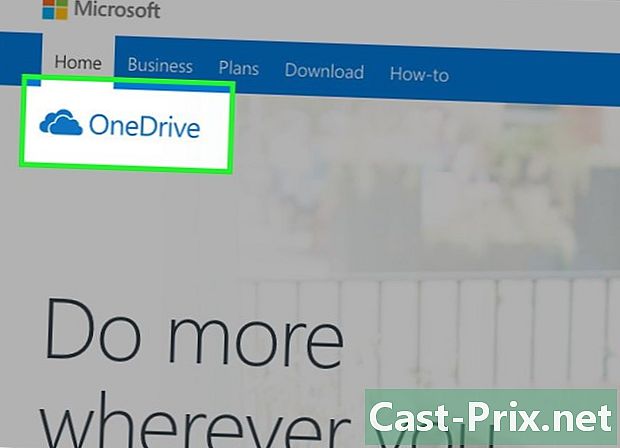
- Varat arī lejupielādēt OneDrive lietojumprogrammu savā datorā (Mac vai macOS). Instalējot šo programmu, datorā tiks izveidota mape, kurā var pārvietot mapes vai failus. Kamēr būsit izveidojis savienojumu ar internetu, faili tiks sinhronizēti ar OneDrive.
- Izvairieties no lielu failu saglabāšanas vai importēšanas OneDrive vai no tās, izmantojot datu savienojumu mobilajā ierīcē.